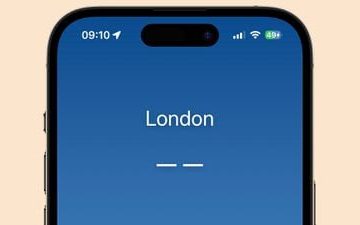Tcoisas que você precisa saber :
O método para acessar o cronômetro no iPhone varia de acordo com o modelo que você está usando. Para iPhone Xs e posteriores, o cronômetro está oculto dentro de atalhos. O ícone do cronômetro está na tela principal do iPhone X e versões anteriores.
Então, você vê um local incrível para sua sessão de fotos, mas ninguém está por perto para clicar na sua foto ou você é muito tímido para perguntar a alguém. Vamos encarar; todos nós já estivemos lá! Aqui está um recurso antigo que vem em seu socorro, temporizador automático. Mas o problema é que você não sabe como configurar o botão do timer no iPhone.
Além disso, após o iPhone Xs, a Apple decidiu ocultar o timer da tela principal da Câmera, apenas aumentando os problemas. Mas não se preocupe! Este guia irá ajudá-lo a encontrar e usar o temporizador no seu iPhone. Continue lendo.
Onde está o botão do timer na câmera do iPhone?
Dependendo do modelo do seu iPhone, há duas maneiras de encontrar o tempo no aplicativo da câmera.
Para iPhone X e modelos anteriores:
abra a Câmera do iPhone. Toque no ícone do temporizador na parte superior
Para iPhone Xs e posterior:
abra o aplicativo câmera do iPhone. Ou passe o dedo para cima ou toque na seta na parte superior para acessar os atalhos.Aqui, toque no ícone semelhante a um relógio para acessar o cronômetro.
Como definir o temporizador na câmera do iPhone
Agora que sabemos onde encontrar o temporizador na câmera do iPhone, vamos ver como definir ou desativar o temporizador do iPhone.
Se você estiver usando o iPhone X ou anterior:
Abra o aplicativo Câmera → toque em Timer.Selecione a duração do timer.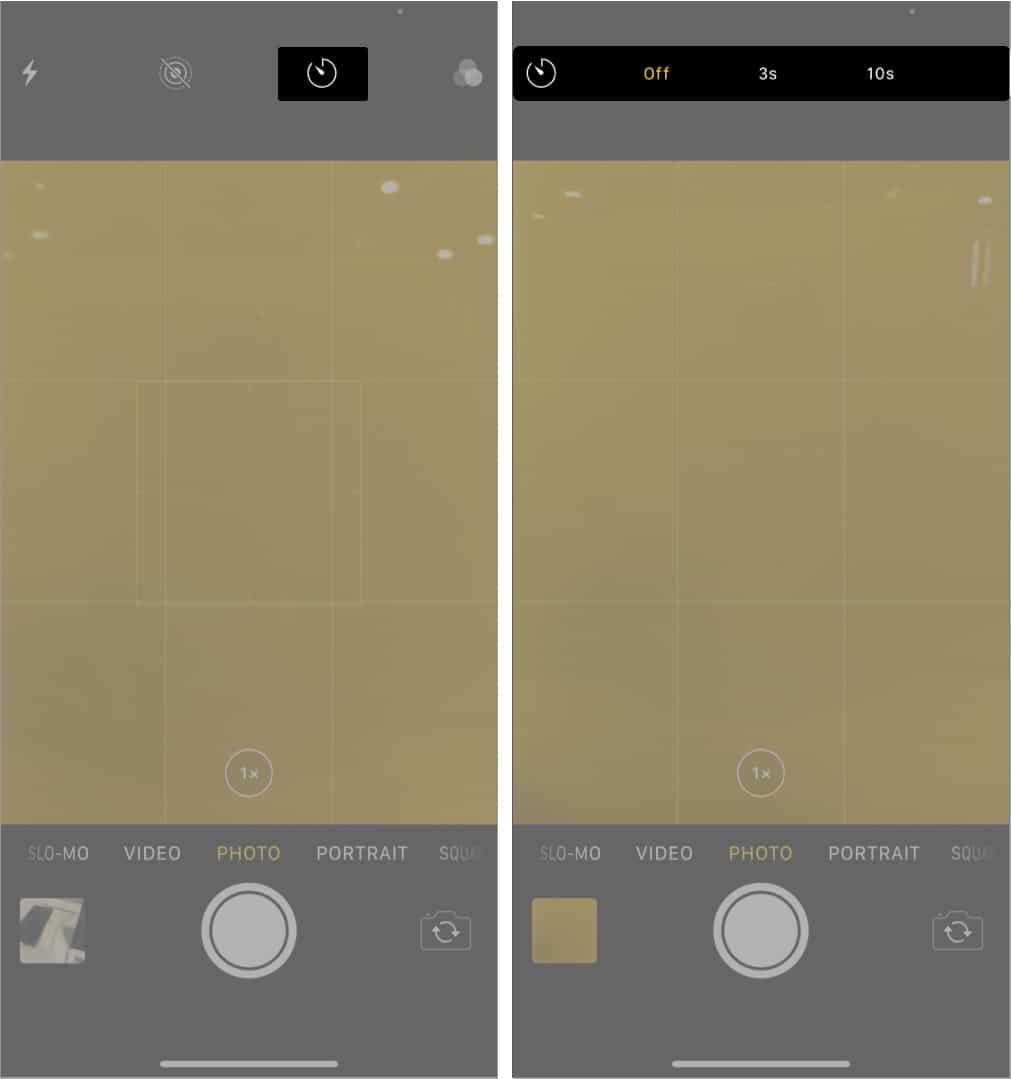
Para iPhone Xs e posterior:
Abra a Câmera aplicativo → deslize para cima → toque no ícone do temporizador.Aqui, você pode escolher 3s ou 10s de acordo com sua preferência.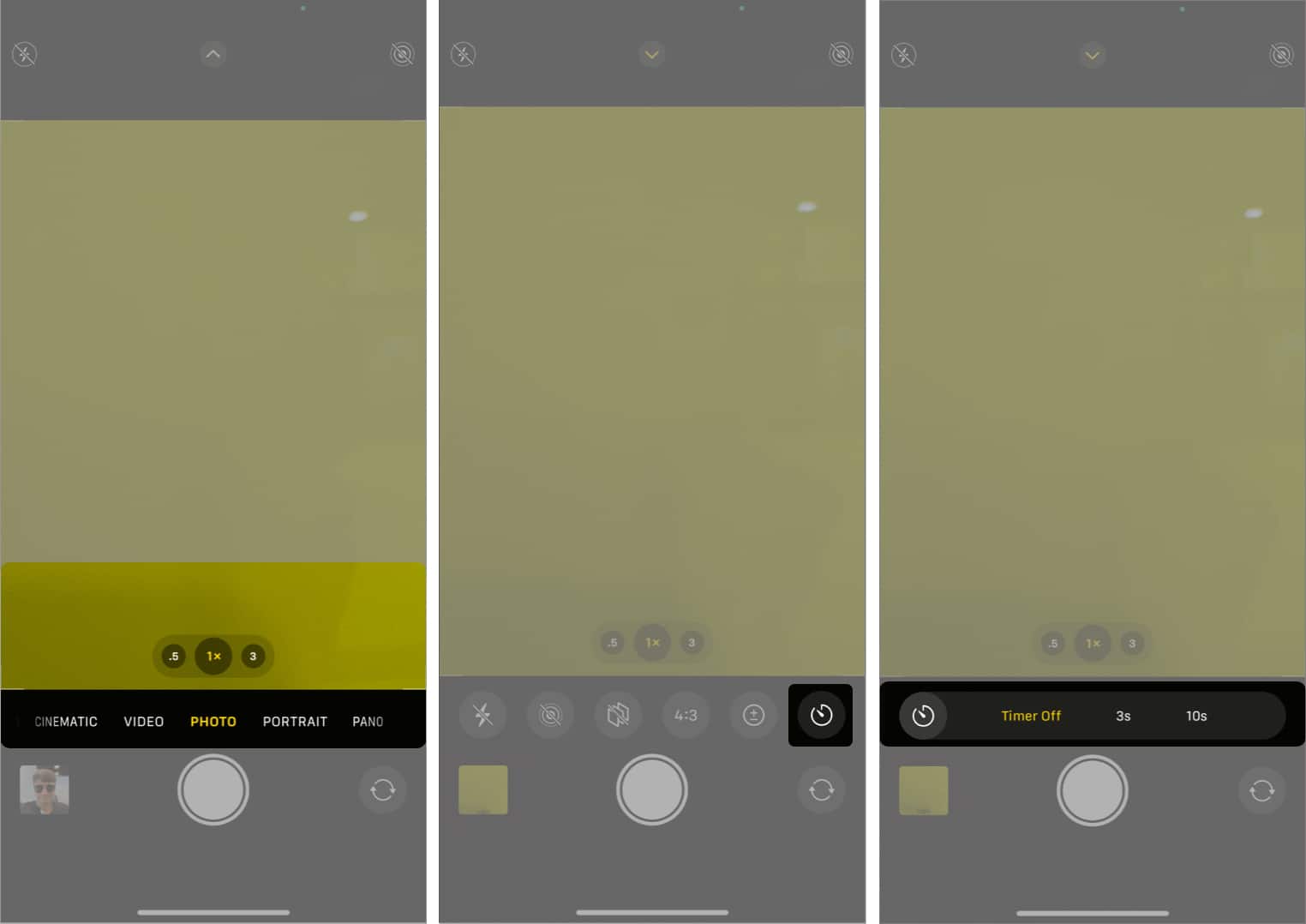
Quando ativado, o ícone do temporizador irá Eu apareço no canto superior direito. Para parar o cronômetro, toque no ícone do cronômetro novamente → selecione desligado.
Como visualizar fotos no modo de disparo contínuo
O iPhone tira fotos no modo burst quando você ativa o timer. Mas quando você tenta visualizá-los no aplicativo Fotos, não poderá ver todas as fotos tiradas no modo de disparo contínuo. Em vez disso, você verá apenas uma amostra escolhida pelo aplicativo. Então, como visualizar o restante das fotos tiradas no modo burst? Acompanhe.
Abra o aplicativo Fotos.Toque na foto tirada no modo de sequência. Agora, toque em Selecionar. Role e selecione o melhores fotos. Depois de selecionar as fotos necessárias, toque em Concluído.Você pode Manter tudo ou Manter apenas [N] favoritos strong>.
Observação: selecionar a segunda opção excluirá as fotos restantes.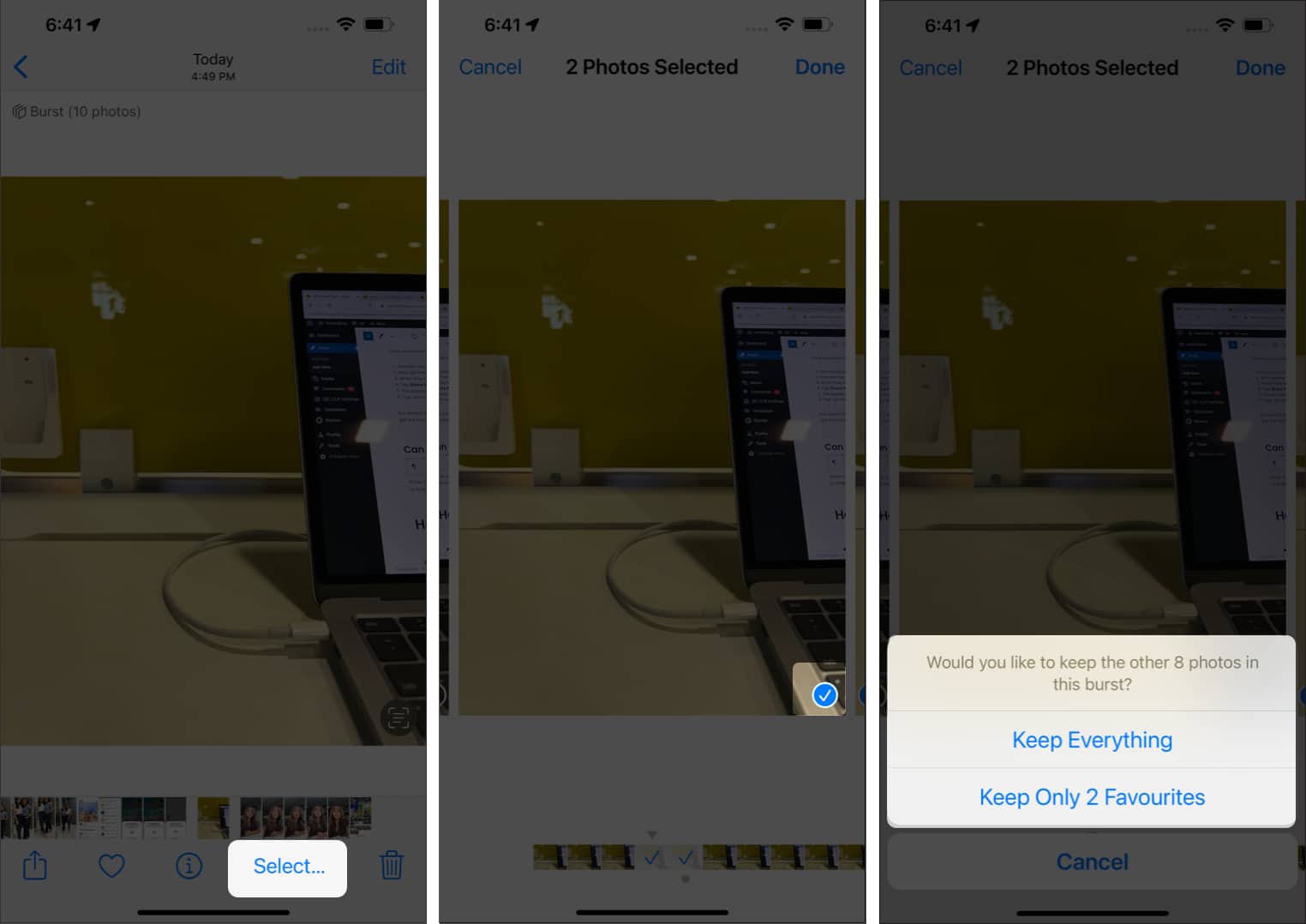
Mas se você não quiser que seu iPhone tire fotos no modo burst enquanto usa o temporizador, eu tenho a solução.
Desative o modo de disparo contínuo ao usar o temporizador automático no iPhone
Como o iPhone tira 10 fotos juntas ao usar o modo de disparo contínuo, essas fotos ocuparão um bom espaço em seu telefone e, em seguida, você deve seguir as etapas extras para limpá-los. Portanto, é melhor desativá-los, mas, novamente, não há uma maneira direta de fazer o mesmo.
Então, aqui está uma solução alternativa para fazer o mesmo:
Abra Câmera. Toque no botão Fotos ao vivo ao lado do botão do timer.
Você ativou o modo Live Photos, que desativa o modo Burst. Para desativá-lo, toque novamente no ícone Live Photos, mas ele reativará o modo de disparo contínuo.
Q. A câmera do iPhone tem um temporizador?
Sim. O aplicativo de câmera do iPhone vem com um recurso de timer, que você pode acessar por meio de atalhos.
Q. Onde está o botão do cronômetro na câmera do iPhone?
Você pode encontrar o botão do cronômetro na seção de atalhos do aplicativo da câmera.
Q. Por que a câmera do meu iPhone não tem um temporizador?
Os iPhones vêm com um recurso de temporizador no aplicativo Câmera. Você pode encontrá-lo na seção de atalhos no aplicativo Câmera.
É isso aí
Tentei ajudá-lo a encontrar e definir um cronômetro no seu iPhone Câmera com este guia. Mas não entendo por que a Apple fez um processo de duas etapas para acessar o cronômetro no iPhone Xs e posterior.
Você não acha que a Apple deveria ter mantido a posição do cronômetro nos modelos mais recentes semelhantes ao iPhone X e abaixo? Compartilhe seus pensamentos nos comentários abaixo!
Já que você está aqui, não se esqueça de conferir outras leituras interessantes: